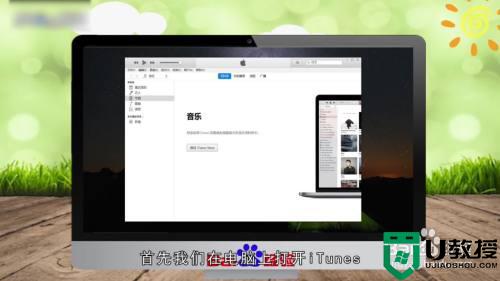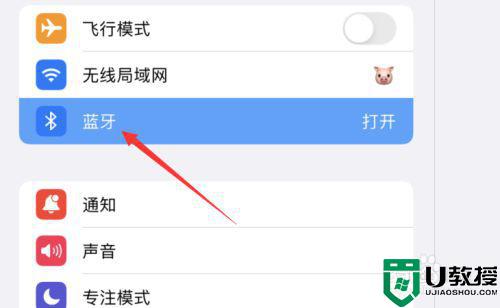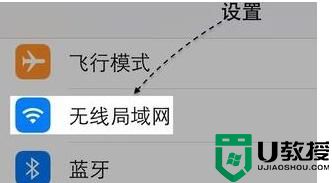ipad已停用 连接itunes该怎么办?ipad密码错误多次停用的解决方法
时间:2023-05-17作者:admin
ipad已停用 连接itunes该怎么办?当我们不小心将ipad的解锁密码忘记或者别小朋友按了多次错误的密码被停用之后无法正常使用该如何解决呢?针对这样的故障,在本文中winwin7给大家分享下来自苹果官方给出的解决方法吧,通过上述方法进行操作即可有效解决问题。
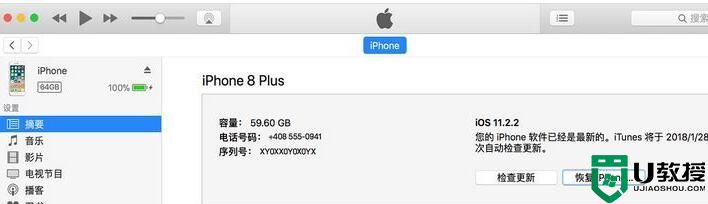
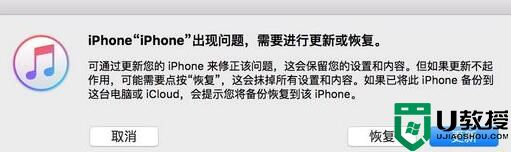
使用 iTunes 抹掉设备来移除密码:
1、若将设备与 iTunes 同步过,则可以恢复设备。这将抹掉设备上的数据及其密码,将设备连接至同步过的电脑。
2、打开 iTunes。如果系统要求您输入密码,请尝试使用同步过的另一台电脑,或使用恢复模式。
3、等待 iTunes 同步您的设备并进行备份;
4、在同步和备份完成后,点按“恢复 [您的设备]”;
当系统在 iOS 设备恢复过程中显示“设置”屏幕时,请轻点“从 iTunes 备份恢复”;
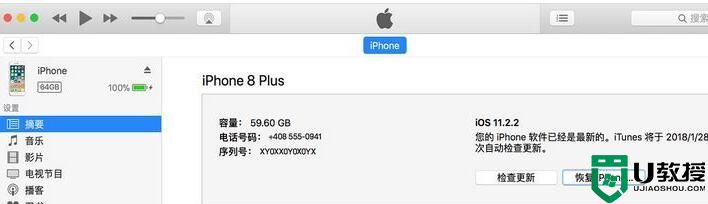
5、在 iTunes 中选择您的设备。查看各个备份的日期和大小,并选择相关性最高的备份;
如果没有备份过该怎么办?不要急我么你可以通过下面方法进行抹除:
1、将 iOS 设备连接到电脑,然后打开 iTunes;
2、在设备与电脑连接后,强制重新启动设备:
iPhone X、iPhone 8 或 iPhone 8 Plus:按下再快速松开调高音量按钮。按下再快速松开调低音量按钮。然后,按住侧边按钮,直到您看到恢复模式屏幕。
iPhone 7 或 iPhone 7 Plus:同时按住侧边按钮和调低音量按钮。一直按住这两个按钮,直到您看到恢复模式屏幕。
iPhone 6s 及更早机型、iPad 或 iPod touch:同时按住主屏幕按钮和顶部(或侧边)按钮。一直按住这两个按钮,直到您看到恢复模式屏幕。
3、在itunes中出现“恢复”或“更新”选项时,请选取“恢复”按钮,如图:
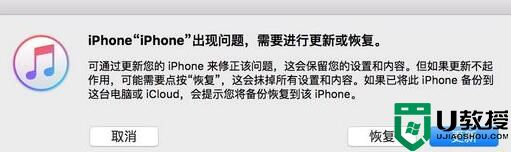
4、iTunes 会下载适用于您设备的软件。如果下载时间超过 15 分钟,设备会退出恢复模式,您需要重复第 2 步和第 3 步。